组态王数据导入导出格式
组态王(KINGVIEW)软件使用方法

组态王(KINGVIEW)软件使用方法一、组态王软件的结构“组态王6.0x”是运行于Microsoft Windows 98/2000/NT中文平台的中文界面的人机界面软件,采用了多线程、COM组件等新技术,实现了实时多任务,软件运行稳定可靠。
“组态王6.0x”软件包由工程浏览器(TouchExplorer)、工程管理器(ProjManager)和画面运行系统(TouchView)三部分组成。
在工程浏览器中您可以查看工程的各个组成部分,也可以完成数据库的构造、定义外部设备等工作;工程管理器内嵌画面管理系统,用于新工程的创建和已有工程的管理。
画面的开发和运行由工程浏览器调用画面制作系统TOUCHMAK和工程运行系统TOUCHVEW来完成的。
TOUCHMAK是应用工程的开发环境。
您需要在这个环境中完成画面设计、动画连接等工作。
TOUCHMAK具有先进完善的图形生成功能;数据库提供多种数据类型,能合理地提取控制对象的特性;对变量报警、趋势曲线、过程记录、安全防范等重要功能都有简洁的操作方法。
PROJMANAGER是应用程序的管理系统。
PROJMANAGER具有很强的管理功能,可用于新工程的创建及删除,并能对已有工程进行搜索、备份及有效恢复,实现数据词典的导入和导出。
TOUCHVEW是“组态王6.0x”软件的实时运行环境,在应用工程的开发环境中建立的图形画面只有在TOUCHVEW中才能运行。
TOUCHVEW从控制设备中采集数据,并存在于实时数据库中。
它还负责把数据的变化已动画的方式形象地表示出来,同时可以完成变量报警、操作记录、趋势曲线等监视功能,并按实际需求记录在历史数据库中。
二、建立新工程在组态王中,您所建立的每一个应用称为一个工程。
每个工程必须在一个独立的目录下,不同的工程不能共用一个目录。
在每一个工程的路径下,生成了一些重要的数据文件,这些数据文件不允许直接修改。
启动组态王工程管理器,选择菜单“文件\新建工程”或单击“新建”按钮, 弹出新建工程向导之一对话框,单击”下一步”继续。
组态王报表导入导出
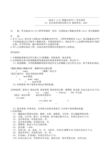
-------------------------------------------------------------组态王 6.53 数据词典导入/导出说明(c) 北京亚控科技有限公司 版权所有,2003------------------------------------------------------------------功 能:作为组态王6.53工程管理器的一部分,实现组态王数据词典和 Excel 格式数据的交换。
注 意:1.在从 Excel 格式导入到组态王的数据词典中时,工程管理器要对 Excel 格式数据进行严格的校验, 只有校验通过后才能导入数据词典,否则将拒绝导入。
因此在导入之前请仔细检查尽可能保证数据的 正确,以节约时间,减少修改和导入反复的次数。
2.导入之前请先备份工程,以备出现异常情况时恢复到导入前状态。
使用说明:1.不能删除和修改引用计数大于0的模板,结构变量,基本变量。
2.必须按固定格式新建模板类型或新建结构变量和基本变量。
格式如下:(1).新建模板:引用的模模板类型必须是在定义此模板之前已经定义过。
每个变量必须加正确的标题模板名称 模板使用记数 注释[模板] 模板ID模板二的定义1 temp2 1[成员] 成员ID 成员名称 成员类型整型1 mem12 mem2temp13 mem3 实型(2).结构变量:每个变量必须加正确的标题。
[结构变量] 变量ID 变量名称 变量类型 变量使用记数 报警组 优先级 历史记录方式(不记录/变化记不记录 结 2 st2 temp2 1 AlmGrp1 999[成员] 成员名称 成员基本变量IDst2.mem1 1st2.mem2.sm1 2... ...(3).基本变量:分类列出,具体格式见基本变量页,不必每个变量都加标题。
3.约束规则:(1). 模板成员类型有效值:整型、实型、离散型、字符串、其它模板类型名称。
(2). 名称:由字母、数字、汉字组成,但不能以数字开头。
组态王向excel 传数据
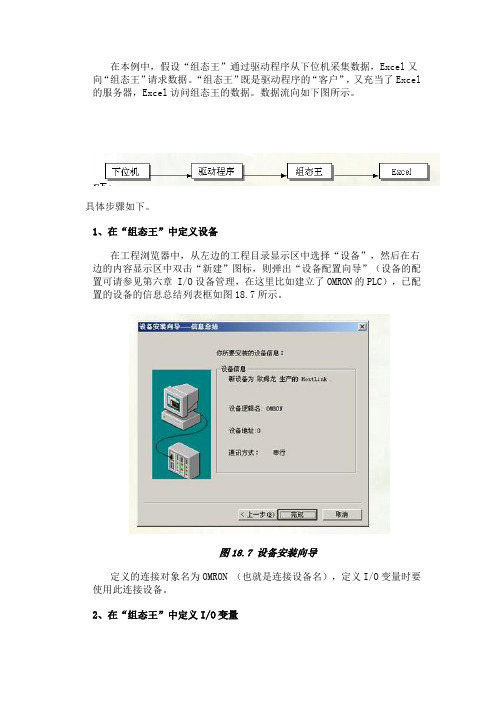
在本例中,假设“组态王”通过驱动程序从下位机采集数据,Excel又向“组态王”请求数据。
“组态王”既是驱动程序的“客户”,又充当了Excel 的服务器,Excel访问组态王的数据。
数据流向如下图所示。
具体步骤如下。
1、在“组态王”中定义设备在工程浏览器中,从左边的工程目录显示区中选择“设备”,然后在右边的内容显示区中双击“新建”图标,则弹出“设备配置向导”(设备的配置可请参见第六章 I/O设备管理,在这里比如建立了OMRON的PLC),已配置的设备的信息总结列表框如图18.7所示。
图18.7 设备安装向导定义的连接对象名为OMRON (也就是连接设备名),定义I/O变量时要使用此连接设备。
2、在“组态王”中定义I/O变量在工程浏览器左边的工程目录显示区中,选择“数据库\数据词典”,然后在右边的目录内容显示区中用左键双击“新建”图标,弹出“变量属性”对话框,在此对话框中建立一个I/O实型变量。
如图18.8所示。
变量名设为FromViewToExcel,这个名称由工程人员自己定义。
必须选择“允许DDE 访问”选项。
该选项用于组态王能够从外部采集来的数据传送给VB或EXCEL 或其它应用程序使用。
该变量的项目名为“OMRON.AR001”。
变量名在“组态王”中使用,项目名是供Excel引用的。
连接设备为OMRON,用来定义服务器程序的信息。
图18.8 定义IO变量3、创建画面在组态王开发系统中建立画面test1,如图18.9所示。
图18.9 组态王运行系统输出该变量为文本对象“%%%%%”设置“模拟值输出”动画连接,如图18.10所示。
图18.10 建立变量输出动画连接选择菜单“文件\全部存”,保存画面。
在工程浏览器中选择菜单“配置\运行系统”,弹出“运行系统配置”对话框,从对话框中选择主画面配置卡片,将画面test1设置为主画面。
4、启动应用程序启动“组态王”画面运行系统TouchVew。
TouchVew启动后,如果数据词典内定义的有I/O变量,TouchVew就自动开始连接。
组态王教程
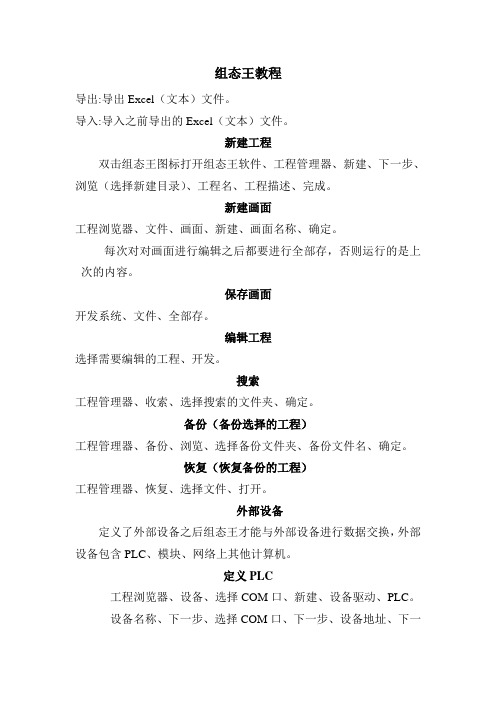
组态王教程导出:导出Excel(文本)文件。
导入:导入之前导出的Excel(文本)文件。
新建工程双击组态王图标打开组态王软件、工程管理器、新建、下一步、浏览(选择新建目录)、工程名、工程描述、完成。
新建画面工程浏览器、文件、画面、新建、画面名称、确定。
每次对对画面进行编辑之后都要进行全部存,否则运行的是上次的内容。
保存画面开发系统、文件、全部存。
编辑工程选择需要编辑的工程、开发。
搜索工程管理器、收索、选择搜索的文件夹、确定。
备份(备份选择的工程)工程管理器、备份、浏览、选择备份文件夹、备份文件名、确定。
恢复(恢复备份的工程)工程管理器、恢复、选择文件、打开。
外部设备定义了外部设备之后组态王才能与外部设备进行数据交换,外部设备包含PLC、模块、网络上其他计算机。
定义PLC工程浏览器、设备、选择COM口、新建、设备驱动、PLC。
设备名称、下一步、选择COM口、下一步、设备地址、下一步、下一步、完成。
切换到开发系统工程浏览器、MAKE。
切换到运行系统工程浏览器、VIEW、画面、打开、选择需要运行的画面、确定。
{如果启动工程中提示“历史库服务程序没有启动”开始、输入"C:\Program Files\Kingview\HistorySvr.exe" -run(具体路径要根据你的安装路径来定)}定义变量工程浏览器、数据库、数据词典、新建。
建立动态图形连接开发系统、双击需要连接的图形。
填充、表达式(图形需要连接的变量)、颜色(连接图形运行时的填充颜色)。
建立动态数据连接开发系统、双击需要连接的文本。
(建立连接的文本要用“####”格式,否则不能显示。
)模拟量输出、表达式(需要监视的变量)。
编辑命令语音开发系统、在画面空白处右键、画面属性、命令语音。
或:开发系统、编辑、画面属性、命令语音。
(如果写完程序按确定之后提示“变量未定义”,就是括号为中文输入法括号,需要改为英文括号。
)。
组态王图库软件的导入
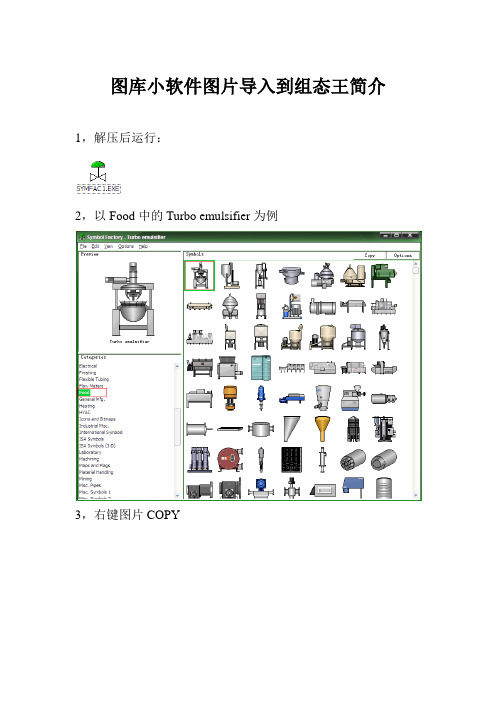
图库小软件图片导入到组态王简介1,解压后运行:
2,以Food中的Turbo emulsifier为例
3,右键图片COPY
4,切换到组态王画面开发,使用点位图功能
5,右键粘贴点位图
6,点位图透明化
备注:
1)图片属性里可以设置填充方式,翻转角度以及背景颜色等。
比如设置图片的背景色跟组态王里一致则可以不用再设置图片透明化。
2)图片实际使用多大,就先在小软件里设置多大,这样图片就不会失真。
小软件里是通过拉伸的方式改变大小的。
3)也可以把外面的图片导进来,不过只支持bmp和wmf格式。
End)。
组态王报表保存成excel
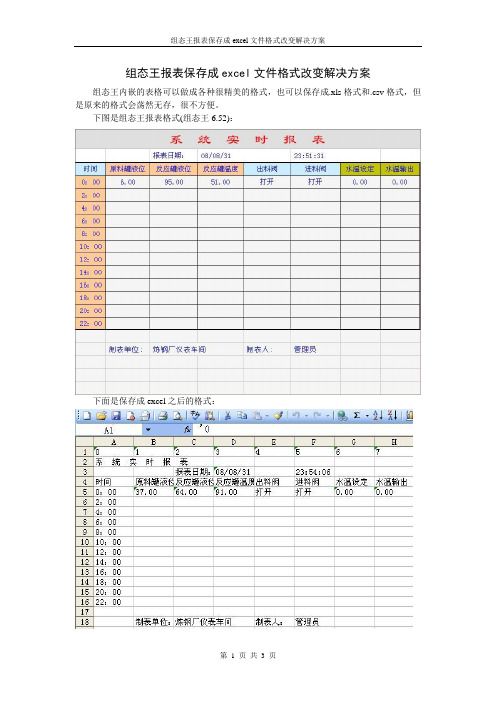
组态王报表保存成excel文件格式改变解决方案组态王内嵌的表格可以做成各种很精美的格式,也可以保存成.xls格式和.csv格式,但是原来的格式会荡然无存,很不方便。
下图是组态王报表格式(组态王6.52):下面是保存成excel之后的格式:下图是应用次解决方案后的最终效果图:下面我们来说明次方案的步骤:1.“打开文件”按钮命令语言:StartApp("F:\aa.xls");2.“文件另存为”按钮命令语言:ActivateApp("Excel.exe");ActivateApp("Excel.exe");SendKeys("%(f)abb.xls%(s)%(f)x");3.“文件转移”按钮命令语言:string filename;filename="F:\report\"+StrFromReal( \\本站点\$时, 0, "f" )+StrFromReal( \\本站点\$分, 0, "f" )+StrFromReal( \\本站点\$秒, 0, "f" )+".xls";ReportSaveAs("Report0",fileName);FileDelete( filename );FileMove( "F:\bb.xls", filename , DoneTag );说明:1.这部分是整个解决方案的核心。
利用的是组态王的报表可以保存成以时间为文件名的xls文件,同时FileMove这个函数在文件转移的时候的名字也是可以改变的。
2.“文件另存为”按钮和“文件转移”按钮里的命令语言不要写在一起,否则命令语言不执行,要让这个程序自动执行,可以做定时器实现。
4.组态王报表数据传递到excel组态王中建立excel 的dde连接,报表中所有数据均要建立dde变量,应用程序命令语言中通过赋值语言进行实时刷新。
通过组态王把智能仪表里的数据传给PLC和触摸屏
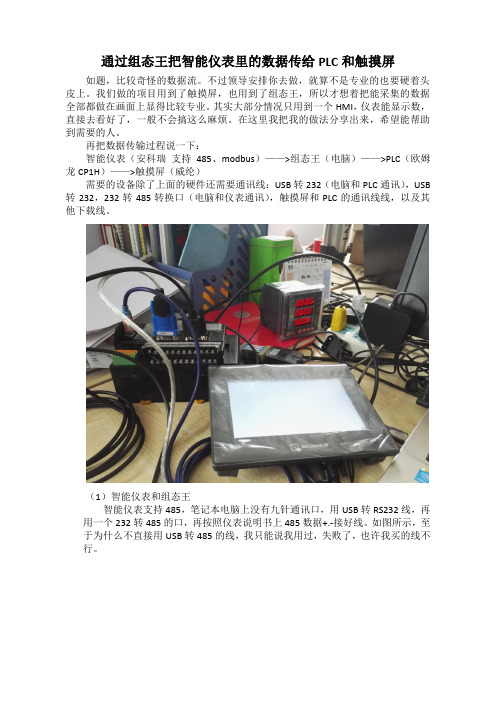
通过组态王把智能仪表里的数据传给PLC和触摸屏如题,比较奇怪的数据流。
不过领导安排你去做,就算不是专业的也要硬着头皮上。
我们做的项目用到了触摸屏,也用到了组态王,所以才想着把能采集的数据全部都做在画面上显得比较专业。
其实大部分情况只用到一个HMI,仪表能显示数,直接去看好了,一般不会搞这么麻烦。
在这里我把我的做法分享出来,希望能帮助到需要的人。
再把数据传输过程说一下:智能仪表(安科瑞支持485、modbus)——>组态王(电脑)——>PLC(欧姆龙CP1H)——>触摸屏(威纶)需要的设备除了上面的硬件还需要通讯线:USB转232(电脑和PLC通讯),USB 转232,232转485转换口(电脑和仪表通讯),触摸屏和PLC的通讯线线,以及其他下载线。
(1)智能仪表和组态王智能仪表支持485,笔记本电脑上没有九针通讯口,用USB转RS232线,再用一个232转485的口,再按照仪表说明书上485数据+.-接好线。
如图所示,至于为什么不直接用USB转485的线,我只能说我用过,失败了,也许我买的线不行。
硬件上接好线,软件上就是需要建立组态王工程和更改仪表参数。
这里用的是安科瑞的电能表,也可以改成你需要的表,但得支持485和modbus。
参数设置参考说明书,主要是通讯参数的设置,要和组态王一致。
组态王建立好工程后,建立设备,注意你USB插在哪个com口上要在哪个com口上建设备。
查看设备管理器用的是com7,分别建立Modbus RTU设备,注意设备地址和通讯参数,建立好如下图所示。
建立好设备之后需要建立变量,变量是IO实数,连接刚建好的设备,寄存器地址要根据仪表说明书提供的对应地址,把你需要读的参数建立出来。
举个例子,这里我建立了两个变量A/B,地址分别是40001,40026。
然后再建立画面,在画面上建立两个文本,做模拟量输出连接就可以读出仪表内数据。
可以先测试一下能否通讯,有问题主要查看通讯参数是否一致,必要时还需要从设备管理器中将电脑com口参数设成一致。
组态王说明书
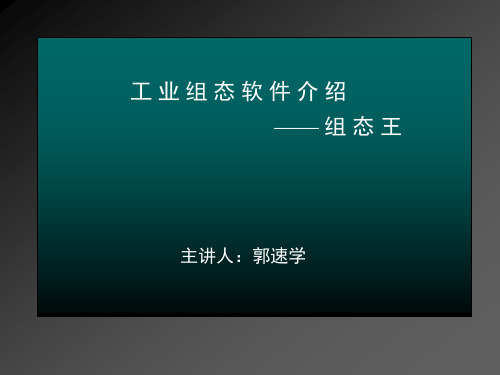
讲课主线
一、组态软件概述 1. 组态软件的特点及诞生与发展 2. 目录 3. 教学目的 4. 基本要求 二、粗讲 1. 组态王的组成结构 2. 各部分的功能和它们之间的关系 3. 组态王课题的开发步骤 三、细讲 1. 工程管理器的使用 开发步骤归纳 2. 工程浏览器的使用 3. 系统安全措施 四、深讲 1. ODBC数据库的应用 2. 组态王的网络服务功能 3. 实现远程控制
第1排第5个工具——删除页面,单击后弹出以下对话框,列出当前路 径下的所有页面,此时可选择需要删除的页面,单击确定。
第1排第6个工具——全屏显示逻辑开关,全屏显示时,不显示主菜单。 第2排第6个工具——画折线(画特殊图形用),可画一个折线、演示 一下修改曲线颜色,用变形工具拉一下顶点。 第3排第1个工具——画管道工具,以双击作为结束,右击可修粗细。 演示一下画三通的方法: 第3排第2个工具——画多边形,和画折线的区别时可修改填充颜色。
添加工程与搜索工程的区别是: 添加工程只添加一个指定的工程; 搜索工程是将搜索到的所有工程都加入工程信息区。
文件\设为当前工程
在没有工程运行的情况下,用鼠标选中一个工程(或在 选定工程上单击右键),然后在文件的下拉菜单中(或在右 击工程弹出的菜单中)选则设为当前工程,如下图所示:
此时当前工程标记:小红 旗已经挪到指定工程前面
第8排第4个工具——下对齐。 第8排第5个工具——左对齐。
第8排第6个工具——中对齐。 第9排第1个工具——右对齐。
第9排第2个工具——水平匀布。 第9排第2个工具——垂直匀布。
第9排第4个工具——显示栅格的逻辑开关。 第9排第5个工具——显示调色板的逻辑开关。 第9排第6个工具——全选,若在背景上单击则取消全选。
工业组态软件介绍
